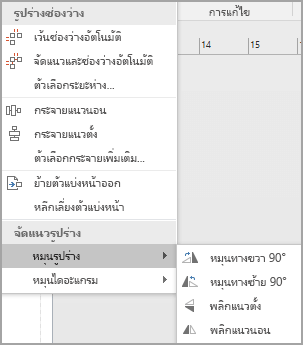สิ่งสำคัญ: บทความนี้เป็นการแปลด้วยเครื่อง โปรดดู ข้อจำกัดความรับผิดชอบ โปรดดูบทความฉบับภาษาอังกฤษ ที่นี่ เพื่อใช้อ้างอิง
คุณสามารถพลิก หรือย้อนกลับเส้นตัวเชื่อมต่อหรือรูปร่างใน Visio อย่างง่ายดาย
-
คลิกเครื่องมือตัวชี้
-
ลากการเลือกอินเทอร์เน็ต ล้อมรอบรูปร่างทั้งหมดที่คุณต้องการพลิก
-
กด shift ค้างไว้ และคลิกรูปร่างทั้งหมดที่คุณต้องการพลิก
-
-
ในกลุ่มจัดเรียง บนเมนูตำแหน่ง ชี้ไปที่หมุน หรือพลิก จากนั้น คลิกหมุนรูปร่าง >พลิกแนวนอน หรือพลิกแนวตั้ง
คุณสามารถสลับเริ่มต้นและจุดสิ้นสุดของบรรทัด ในกลุ่มสไตล์รูปร่าง เลือกบรรทัด >ลูกศร และเลือกลูกศรชี้ไปในทิศทางตรงกันข้าม
หมายเหตุ: คุณไม่สามารถพลิก หรือย้อนกลับข้อความ คุณสามารถ พิมพ์รูปสะท้อนของรูปวาดของคุณได้อย่างไรก็ตาม ถ้าเครื่องพิมพ์ของคุณรองรับ
มีอะไรใหม่ใน PowerPoint 2010
-
คลิกเครื่องมือตัวชี้
-
ลากการเลือกอินเทอร์เน็ต ล้อมรอบรูปร่างทั้งหมดที่คุณต้องการพลิก
-
กด shift ค้างไว้ และคลิกรูปร่างทั้งหมดที่คุณต้องการพลิก
-
-
เลือกทำอย่างใดอย่างหนึ่งต่อไปนี้
-
บนเมนูรูปร่าง ชี้ไปที่หมุน หรือพลิก แล้ว คลิ กพลิกแนวนอน หรือพลิกแนวตั้ง
-
เมื่อต้องการสลับไปเริ่มต้นและจุดสิ้นสุดของบรรทัด บนเมนูรูปร่าง ชี้ไปที่การดำเนินการ ทางแล้ว คลิกย้อนกลับสิ้นสุด
-
หมายเหตุ: คุณไม่สามารถพลิก หรือย้อนกลับข้อความ คุณสามารถ พิมพ์รูปสะท้อนของรูปวาดของคุณได้อย่างไรก็ตาม ถ้าเครื่องพิมพ์ของคุณรองรับ